了解如何使用 Hyper-V 管理器和 Windows PowerShell 创建虚拟机,以及在 Hyper-V 管理器中创建虚拟机时可以使用哪些选项。
创建虚拟机
Hyper-V 管理器
PowerShell
打开 Hyper-V 管理器。
在左窗格中 的“Hyper-V 管理器”下,选择服务器。
在 “作 ”窗格中,选择“ 新建”,然后选择“ 虚拟机”。
从新建虚拟机向导中,选择下一步。
在每个页面上为虚拟机做出适当的选择。 有关详细信息,请参阅 Hyper-V 管理器中的新虚拟机选项和默认值。
在 “摘要 ”页中验证你的选择后,选择“ 完成”。
在 Hyper-V 管理器中,右键单击虚拟机并选择 “连接...”。
在“虚拟机连接”窗口中,选择“ 作>启动”。
在 Windows 桌面上,选择“开始”按钮并键入 Windows PowerShell。
右键单击 Windows PowerShell 并选择“ 以管理员身份运行”。
使用 Get-VMSwitch cmdlet 获取希望虚拟机使用的虚拟交换机的名称:
Get-VMSwitch * | Format-Table Name
使用 New-VM cmdlet 创建虚拟机。 请参阅以下示例:
Note
如果将此虚拟机移动到运行 Windows Server 2012 R2 的 Hyper-V 主机,请将 -Version 参数与 New-VM 配合使用,将虚拟机配置版本设置为 5。 Windows Server 2012 R2 或更早版本不支持 Windows Server 2016 的默认虚拟机配置版本。 创建虚拟机后,无法更改虚拟机配置版本。 有关详细信息,请参阅支持的虚拟机配置版本。
现有虚拟硬盘 - 若要创建具有现有虚拟硬盘的虚拟机,可以使用以下命令,其中,
-Name 是为要创建的虚拟机提供的名称。
-MemoryStartupBytes 是虚拟机启动时可用的内存量。
-BootDevice 是虚拟机启动时启动的设备,例如网络适配器(NetworkAdapter)或虚拟硬盘(VHD)。
-VHDPath 是要使用的虚拟机磁盘的路径。
-Path 是存储虚拟机配置文件的路径。
-Generation 是虚拟机代系。 对于 VHD,请使用第 1 代;对于 VHDX,请使用第 2 代。 请参阅是否应在 Hyper-V 中创建第 1 代或第 2 代虚拟机?。
-Switch 是希望虚拟机用于连接到其他虚拟机或网络的虚拟交换机的名称。 请参阅为 Hyper-V 虚拟机创建虚拟交换机。
New-VM -Name
例如:
New-VM -Name TestVM -MemoryStartupBytes 4GB -BootDevice VHD -VHDPath .\VMs\Test.vhdx -Path .\VMData -Generation 2 -Switch ExternalSwitch
这会创建名为 TestVM 且内存为 4 GB 的第 2 代虚拟机。 它从当前目录中的 VMs\Test.vhdx 文件夹引导,并使用名为 ExternalSwitch 的虚拟交换机。 虚拟机配置文件存储在 VMData 文件夹中。
新的虚拟硬盘 - 若要使用新的虚拟硬盘创建虚拟机,请将上一示例中的 -VHDPath 参数替换为 -NewVHDPath,并添加 -NewVHDSizeBytes 参数。 例如,
New-VM -Name TestVM -MemoryStartupBytes 4GB -BootDevice VHD -NewVHDPath .\VMs\Test.vhdx -Path .\VMData -NewVHDSizeBytes 20GB -Generation 2 -Switch ExternalSwitch
引导到操作系统映像的新虚拟硬盘 - 若要使用新的虚拟磁盘创建引导到操作系统映像的虚拟机,请参阅为 Windows 10 上的 Hyper-V 创建虚拟机演练中的 PowerShell 示例。
使用 Start-VM cmdlet 启动虚拟机。 运行以下 cmdlet,其中 Name 是创建的虚拟机的名称:
Start-VM -Name
例如:
Start-VM -Name TestVM
使用“虚拟机连接”(VMConnect) 连接到虚拟机:
VMConnect.exe
例如:
VMConnect.exe localhost "TestVM"
Hyper-V 管理器新建虚拟机向导中的选项
下表列出了在 Hyper-V 管理器中创建虚拟机时可以选取的选项以及每个选项的默认值。
Page
Windows Server 2016、Windows 10 及更高版本的默认设置
其他选项
指定名称和位置
名称:新虚拟机。位置: C:\ProgramData\Microsoft\Windows\Hyper-V\。
还可以输入自己的名称,并为虚拟机选择另一个位置。这是虚拟机配置文件的存储位置。
指定生成
第 1 代
还可以选择创建第 2 代虚拟机。 有关详细信息,请参阅应该在 Hyper-v 中创建第 1 代还是第 2 代虚拟机?。
分配内存
启动内存:1024 MB动态内存: 未选中
可以在 32 MB 到 5902 MB 范围内设置启动内存。还可以选择使用动态内存。 有关详细信息,请参阅 Hyper-V 动态内存概述。
配置网络
未连接
可以从现有虚拟交换机的列表中选择供虚拟机使用的网络连接。 请参阅为 Hyper-V 虚拟机创建虚拟交换机。
连接虚拟硬盘
创建虚拟硬盘名称:
位置: C:\Users\Public\Documents\Hyper-V\虚拟硬盘\
大小:127 GB
也可选择使用现有虚拟硬盘或稍后再附加虚拟硬盘。
安装选项
稍后安装操作系统
这些选项会更改虚拟机的引导顺序,以便你可以从 .iso 文件、可引导软盘或网络安装服务(如 Windows 部署服务 (WDS))进行安装。
Summary
显示所选选项,以便可以验证它们是否正确。-名字-代-记忆-网络- 硬盘- 操作系统
提示: 可以从页面复制摘要并将其粘贴到电子邮件或其他位置,以帮助跟踪虚拟机。
相关内容
New-VM
受支持的虚拟机配置版本
应该在 Hyper-v 中创建第 1 代还是第 2 代虚拟机?
为 Hyper-V 虚拟机创建虚拟交换机